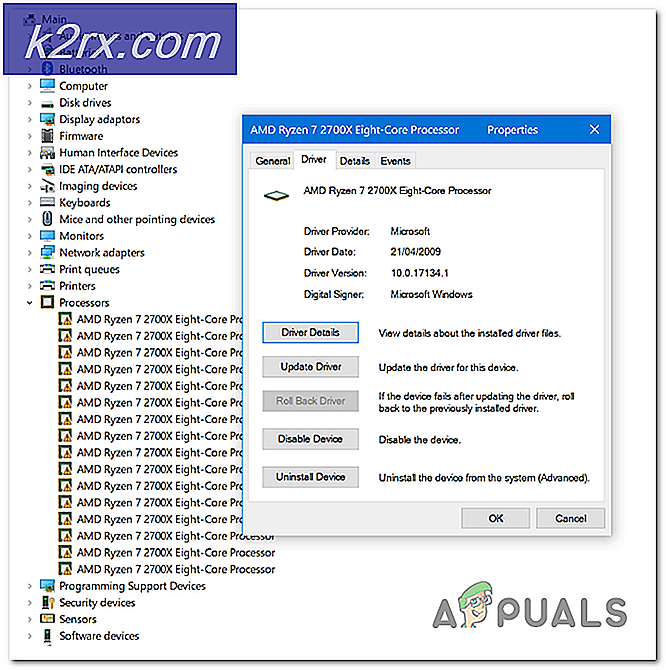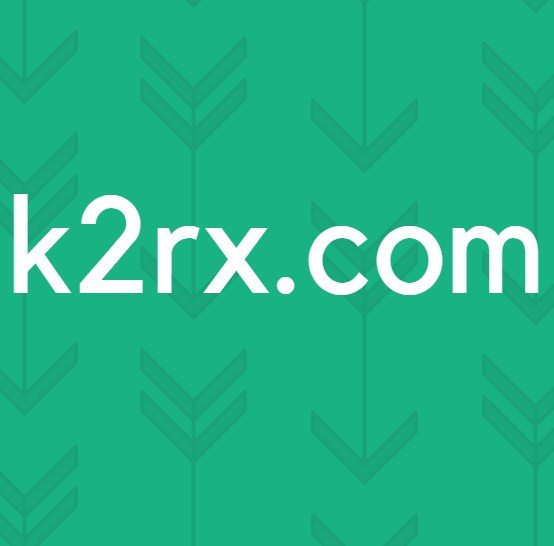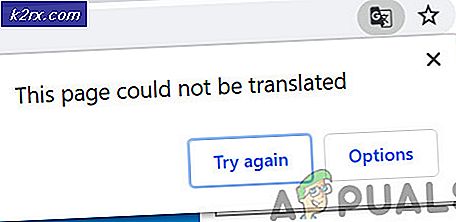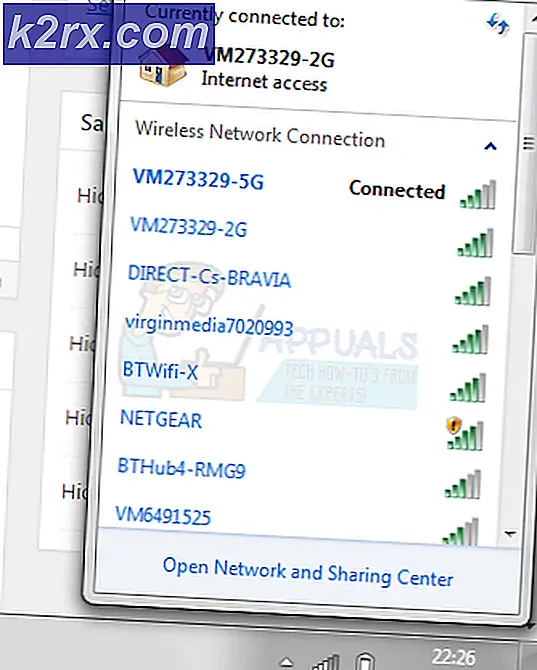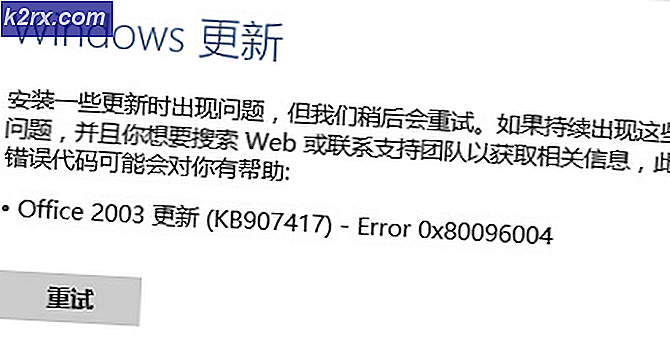วิธีแก้ไขข้อผิดพลาด PS4 CE-32895-7
CE-32895-7 โดยปกติจะปรากฏขึ้นเมื่อผู้ใช้พยายามเชื่อมต่อกับเครือข่าย Wi-Fi หรือเมื่อพยายามติดตั้งการอัปเดตเฟิร์มแวร์ที่รอดำเนินการ แม้ว่ารหัสข้อผิดพลาดจะชี้ไปที่ปัญหาฮาร์ดแวร์ แต่ปัญหาส่วนใหญ่มักเกิดจากปัญหาซอฟต์แวร์
หลังจากตรวจสอบปัญหานี้แล้ว ปรากฏว่ามีสาเหตุหลายประการที่อาจทำให้ ข้อผิดพลาด CE-32895-7 รหัส:
วิธีที่ 1: การเชื่อมต่อกับเครือข่ายที่ไม่ จำกัด (ถ้ามี)
หนึ่งในสาเหตุที่พบบ่อยที่สุดที่ทำให้เกิดปัญหานี้คือเครือข่ายที่ผู้ดูแลระบบได้กำหนดข้อ จำกัด ที่จะ จำกัด การโต้ตอบกับ Playstation Network โดยทั่วไปมักจะรายงานว่าเกิดขึ้นกับเครือข่ายโรงแรมโรงเรียนและที่ทำงาน โดยทั่วไปจะบังคับใช้เพื่อป้องกันไม่ให้อุปกรณ์ที่เชื่อมต่อใช้แบนด์วิดท์มากเกินไป
หากสถานการณ์นี้ใช้ได้และคุณเชื่อมต่อกับเครือข่ายอื่นที่ไม่ใช่บ้านของคุณให้ลองเชื่อมต่อกับเครือข่ายที่ไม่มีการกรองและยืนยันว่าคุณยังคงจัดการกับเครือข่ายเดิมอยู่หรือไม่ ข้อผิดพลาด CE-32895-7.
ในกรณีที่สถานการณ์นี้ใช้ไม่ได้หรือคุณลองแล้วไม่มีประโยชน์ให้เลื่อนลงไปที่การแก้ไขที่เป็นไปได้ถัดไปด้านล่าง
วิธีที่ 2: การรีเซ็ตเราเตอร์
ผู้ใช้ที่ได้รับผลกระทบจำนวนมากได้จัดการแก้ไขไฟล์ CE-42288-4 ข้อผิดพลาดโดยไปรีเซ็ตเราเตอร์เพื่อรีเซ็ตการแก้ไขการกำหนด TCP / IP ใด ๆ กลับเป็นค่าเริ่มต้น ในกรณีส่วนใหญ่ความไม่สอดคล้องกันของเครือข่ายประเภทนี้จะรายงานว่าเกิดขึ้นกับเราเตอร์ที่ทำงานโดยใช้แบนด์วิดท์ จำกัด หรือทันทีหลังจากที่ ISP ปรับใช้การปรับเปลี่ยนบางอย่าง
หากสถานการณ์สมมตินี้ใช้ได้ ความพยายามครั้งแรกของคุณในการแก้ไขปัญหานี้คือไปที่การรีเซ็ตเครือข่ายเพื่อแก้ไขสาเหตุการทำงานส่วนใหญ่ที่อาจอยู่เบื้องหลังข้อผิดพลาดของคอนโซลนี้
สำคัญ: โปรดทราบว่าการดำเนินการนี้ต่อไปหมายความว่าคุณจะล้างการตั้งค่าแบบกำหนดเองที่คุณได้กำหนดไว้ก่อนหน้านี้ ซึ่งรวมถึงพอร์ตที่ส่งต่ออุปกรณ์ที่อนุญาตพิเศษและอุปกรณ์ที่คุณตั้งใจจะบล็อก
ในการเริ่มต้นการรีเซ็ตเราเตอร์ให้มองหาปุ่มรีเซ็ตที่ด้านหลังเราเตอร์ของคุณซึ่งโดยปกติแล้วจะมีการติดตั้งไว้ภายในเพื่อป้องกันการกดโดยไม่ได้ตั้งใจ
เมื่อคุณเห็นแล้วให้ใช้ของมีคม (ไขควงขนาดเล็กไม้จิ้มฟัน ฯลฯ ) กดปุ่มรีเซ็ตค้างไว้จนกว่าคุณจะเห็นไฟ LED ด้านหน้าทั้งหมดกะพริบพร้อมกัน
เมื่อการรีเซ็ตเสร็จสมบูรณ์ให้สร้างการเชื่อมต่ออินเทอร์เน็ตอีกครั้งและพยายามสร้างอินสแตนซ์ใหม่ที่คุณเคยเห็นไฟล์CE-42288-4 รหัสข้อผิดพลาด
ในกรณีที่ปัญหาเดิมยังคงเกิดขึ้นให้เลื่อนลงไปที่การแก้ไขที่เป็นไปได้ถัดไปด้านล่าง
วิธีที่ 3: การอัปเดตเฟิร์มแวร์จาก Safe Mode
ตามที่ Sony รับทราบปัญหานี้ยังสามารถเกิดขึ้นได้ในกรณีที่มีเฟิร์มแวร์บังคับที่คุณยังไม่ได้ติดตั้ง จนกว่าคุณจะทำการติดตั้งเฟิร์มแวร์คุณอาจถูกปฏิเสธไม่ให้เข้าถึงฟังก์ชันที่สำคัญเช่นการเชื่อมต่ออินเทอร์เน็ตและเปิดแอปพลิเคชันที่คุณเป็นเจ้าของดิจิทัลหรือทางกายภาพ
หากสถานการณ์นี้เป็นไปได้คุณควรจะสามารถแก้ไขปัญหาได้โดยการติดตั้งการอัปเดตเฟิร์มแวร์ที่จำเป็น แน่นอนคอนโซลของคุณควรให้ความสำคัญกับสิ่งนี้อยู่แล้วดังนั้นไปที่ การแจ้งเตือน จากหน้าจอหลักและดูว่ายังไม่ได้ดาวน์โหลดการอัปเดตเฟิร์มแวร์หรือกำลังรอการติดตั้งในไฟล์ กำลังดาวน์โหลด ส่วน
อย่างไรก็ตามการอัปเดตที่ไม่สมบูรณ์หรือความเสียหายประเภทอื่นอาจทำให้ไม่สามารถติดตั้งเฟิร์มแวร์ได้ตามปกติ ในกรณีนี้คุณสามารถบังคับให้ติดตั้งอัพเดตเฟิร์มแวร์ใหม่ได้จาก โหมดปลอดภัย.
ต่อไปนี้เป็นคำแนะนำโดยย่อเกี่ยวกับวิธีอัปเดตเฟิร์มแวร์ PS4 ของคุณจากเซฟโหมดในการพยายามแก้ไขไฟล์ ข้อผิดพลาด CE-32895-7:
- ก่อนอื่นให้เข้าถึงไฟล์ การแจ้งเตือน จากแดชบอร์ดหลักของคอนโซลและดูว่ามีการแจ้งการอัปเดตหรือไม่ หากเป็นเช่นนั้นให้กดปุ่ม ตัวเลือก จากนั้นเลือกที่จะ ลบ จากแผงการแจ้งเตือน
- เมื่อลบการแจ้งเตือนแล้วให้ปิด PS4 ของคุณโดยสิ้นเชิง เมื่อต้องการทำเช่นนี้ ให้กด . ค้างไว้ อำนาจ บนคอนโซลของคุณจนกว่าคุณจะได้ยินเสียงพัดลมปิดเครื่อง การดำเนินการนี้จะเปิดเครื่องคอนโซลของคุณเป็นหลักและตรวจสอบให้แน่ใจว่าปิดเครื่องและไม่อยู่ในโหมดไฮเบอร์เนต
บันทึก: ตรวจสอบให้แน่ใจว่าคุณไม่ทำให้ระบบเข้าสู่โหมดสลีปแทนเนื่องจากขั้นตอนด้านล่างจะไม่ได้ผล
- เมื่อคอนโซลปิดอยู่ให้กดปุ่มเปิด / ปิดค้างไว้อีกครั้งจนกว่าคุณจะได้ยินเสียงบี๊บติดต่อกัน 2 ครั้ง ทันทีที่คุณได้ยินเสียงบี๊บครั้งที่สองคอนโซลของคุณควรเข้าสู่ Safe Mode
- ในหน้าจอถัดไปให้เชื่อมต่อคอนโทรลเลอร์ของคุณด้วยสายเคเบิลของคุณแล้วกดปุ่ม ปุ่ม PS เพื่อเริ่มการเชื่อมต่อ
- หลังจากที่คุณไปถึงเมนู Safe Mode แล้ว ให้ใช้ตัวควบคุมเพื่อเลือก ตัวเลือกที่ 3: อัปเดตซอฟต์แวร์ระบบ.
- ถัดไป จากรายการตัวเลือกที่มี ให้เลือกอัปเดตโดยใช้อินเทอร์เน็ต
- รอจนกว่าจะดาวน์โหลดและติดตั้งการอัปเดตเฟิร์มแวร์จากนั้นรีบูตคอนโซลของคุณตามปกติและดูว่าปัญหาได้รับการแก้ไขแล้วหรือไม่
ในกรณีที่คุณยังคงเห็นข้อผิดพลาด CE-32895-7 ขณะติดตั้งเฟิร์มแวร์เวอร์ชันนี้ให้เลื่อนลงไปที่การแก้ไขขั้นสุดท้ายด้านล่าง
วิธีที่ 4: การให้บริการคอนโซลของคุณ
โปรดทราบว่ารหัสข้อผิดพลาดนี้ (CE-30392-7) ถูกจัดประเภทเป็นข้อผิดพลาดของฮาร์ดแวร์ในเอกสารของ Sony แม้ว่าอาจเกิดจากปัญหาเฟิร์มแวร์ แต่ก็มีโอกาสที่คุณจะจัดการกับปัญหาฮาร์ดแวร์ได้หากไม่มีการแก้ไขใด ๆ ที่เป็นไปได้สำหรับคุณ
หากสถานการณ์นี้เป็นไปได้ให้ติดต่อกับบริการที่ได้รับการรับประกันตามการรับประกันของคุณหรือติดต่อตัวแทนของ Sony Live โดยใช้ หน้าติดต่อเรา เพื่อเปิดไฟล์ ฮาร์ดแวร์ ตั๋ว.